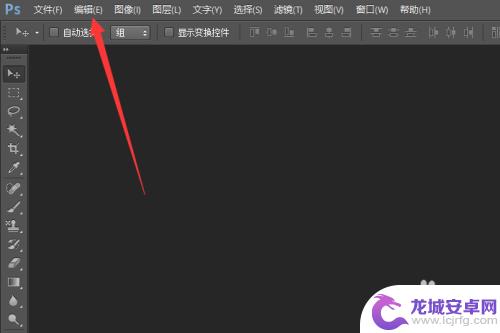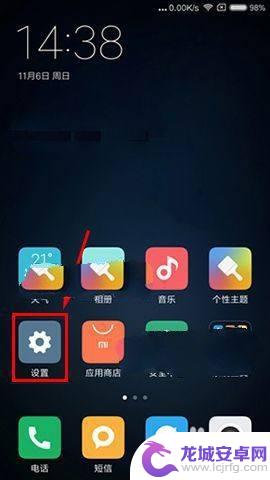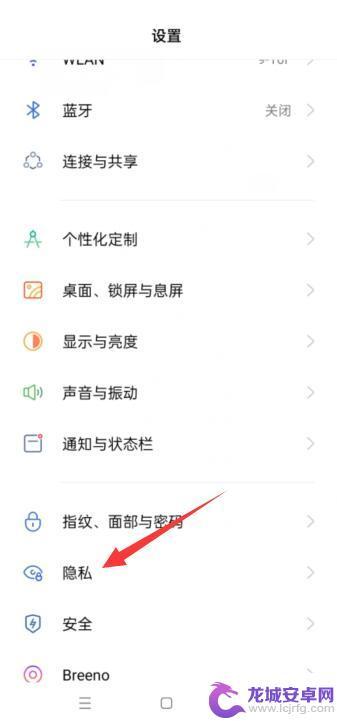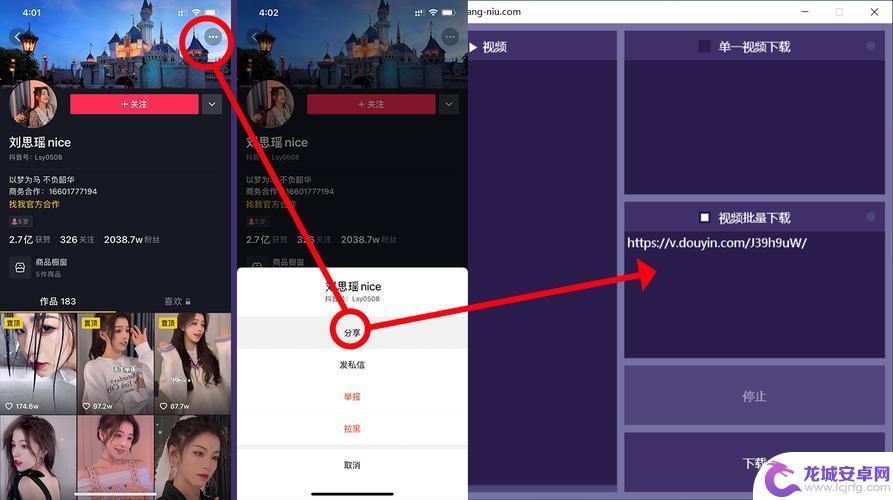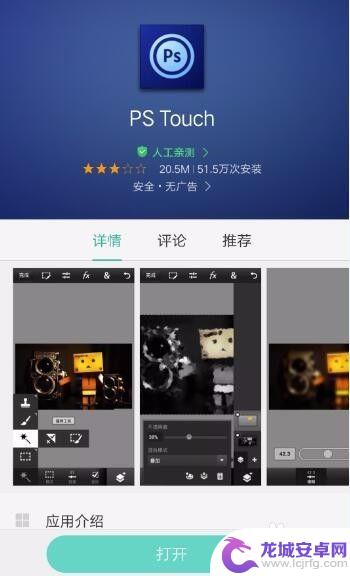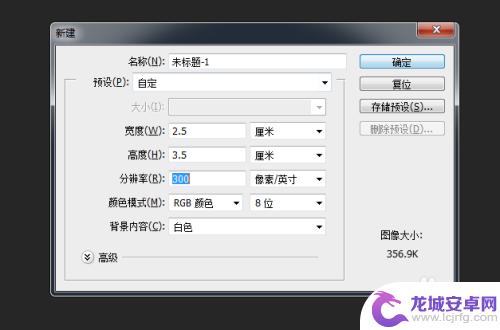ps怎么保护苹果手机内容 PS中保护内容识别比例的详细教程
在如今数码化的时代,手机已经成为人们生活中必不可少的工具,而苹果手机作为其中的佼佼者,不仅拥有出色的性能和设计,更是备受用户喜爱。随着信息时代的发展,我们的手机里储存着大量的个人隐私和重要文件,这也使得手机的安全问题变得尤为重要。为了保护我们手机中的内容不被泄露或者被不法分子盗用,我们需要采取一些有效的措施。在这篇文章中我们将会介绍使用PS(Photoshop)软件来保护苹果手机内容的详细教程,包括保护内容识别比例的方法和步骤。让我们一起来了解如何更好地保护我们手机中的隐私和重要文件。
PS中保护内容识别比例的详细教程
操作方法:
1.首先我们打开我们的PS,然后执行:文件-打开-选择我们下载的一张素材图-打开,将素材加载到我们的PS中:
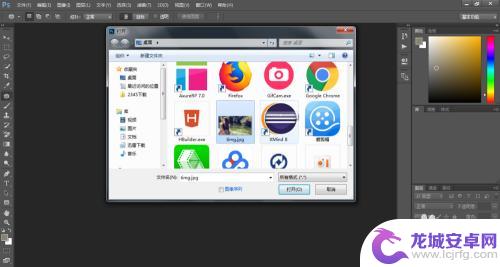
2.然后我们选择快速选择工具(也不一定必须使用快速选择工具,只要达到需要的效果用什么都可以。我这里是为了方便),将我们想要保留的图片给抠出来:
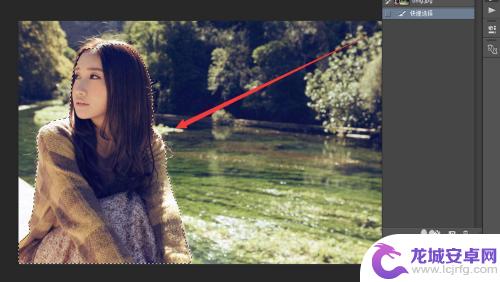
3.然后我们继续执行下面命令:选择-然后找到存储选区-点击存储选区-弹出存储选取窗口-给选区命名-然后确定,如下图:
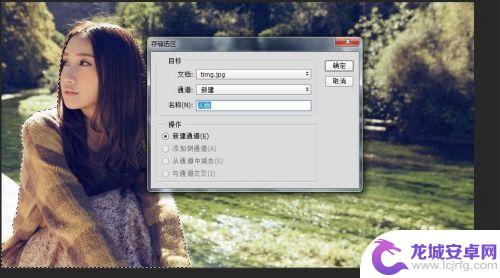
4.然后我们将选择的选区取消(命令为:选择-取消选择),之后我们取消我们图层的锁定,如下图:
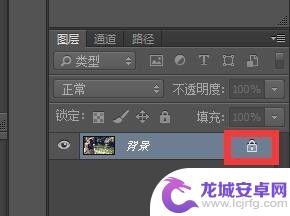
5.然后我们找到“编辑”,选择其中的“内容识别缩放”(快捷键为:ALT+CTRL+SHIFT+C)。如果没有上面一步的图层解锁,这个选项为不可选择,大家可以看一下。
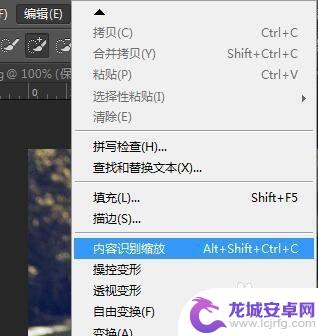
6.选择完“内容识别缩放”后会出现一个菜单,然后我们找到“保护”,然后最开始选择的那个选区。

7.最后我们在去拖放整个画面,这时候会发现图层有变化,但是保护的人物区域没有任何影响。
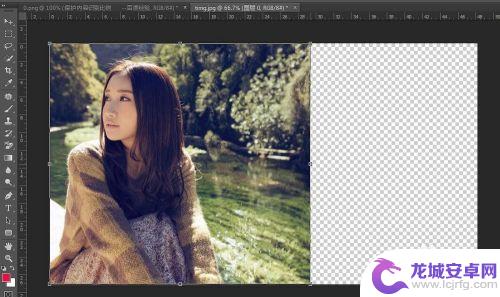
这就是如何保护苹果手机内容的全部步骤,如果需要的话,您可以根据我的指示进行操作,希望这对您有所帮助。
相关教程
-
手机怎么设置ps内存 PS内存大小设置教程
如今,手机已经成为人们生活中不可或缺的一部分,而手机的功能也越来越强大,其中,手机上的PS(Photoshop)软件更是让用户可以随时进行图像处理和编辑的...
-
如何隐藏小米手机消息 小米手机怎么隐藏通知栏内容
小米手机是一款功能强大的智能手机,但在日常使用中,很多人都希望隐藏通知栏内容,保护个人隐私,那么,小米手机怎么隐藏通知栏内容呢?下面我们来详细了解一下。步...
-
oppo相册设置密码怎么弄 oppo手机相册密码设置教程
在手机相册中存储了我们的珍贵照片和重要文件,为了保护隐私和数据安全,设置密码成为了必要的步骤,对于使用OPPO手机的用户来说,设置密码并保护相册内容是一种普遍的需求。OPPO相...
-
抖音保存自己内容带水印怎么没有了(抖音保存自己内容带水印怎么没有了呢)
本篇文章给大家谈谈抖音保存自己内容带水印怎么没有了,以及抖音保存自己内容带水印怎么没有了呢的知识点,希望对各位有所帮助,不要忘了收藏本站喔。1苹果12抖音通用里面没有保存自己内容带...
-
手机ps软件如何使用 手机PS touch软件的基本操作教程
如今,随着手机的不断普及和人们对图像处理的越来越高要求,手机ps软件的使用愈发广泛,其中,PS touch是一款功能强大的手机ps软件,可以让你在手机上轻...
-
手机怎么排版一寸照片8张 PS排版8张一寸照片教程
在如今手机摄影已经成为我们日常生活中不可或缺的一部分,而手机怎么排版一寸照片8张,PS排版8张一寸照片教程成为了许多人关注的焦点,通过学习如何利用手机和PS软件进行照片排版,我...
-
如何用语音唤醒苹果6手机 苹果手机语音唤醒功能怎么开启
苹果6手机拥有强大的语音唤醒功能,只需简单的操作就能让手机立即听从您的指令,想要开启这项便利的功能,只需打开设置,点击Siri和搜索,然后将允许Siri在锁定状态下工作选项打开...
-
苹果x手机怎么关掉 苹果手机关机关不掉解决方法
在我们日常生活中,手机已经成为了我们不可或缺的一部分,尤其是苹果X手机,其出色的性能和设计深受用户喜爱。有时候我们可能会遇到一些困扰,比如无法关机的情况。苹果手机关机关不掉的问...
-
如何查看苹果手机详细信息 苹果手机如何查看详细设备信息
苹果手机作为一款备受瞩目的智能手机,拥有许多令人称赞的功能和设计,有时我们可能需要查看更详细的设备信息,以便更好地了解手机的性能和配置。如何查看苹果手机的详细信息呢?通过一些简...
-
手机怎么把图片保存到u盘 手机照片传到U盘教程
在日常生活中,我们经常会遇到手机存储空间不足的问题,尤其是拍摄大量照片后,想要将手机中的照片传输到U盘中保存是一个很好的解决办法。但是许多人可能不清楚如何操作。今天我们就来教大...